电脑能刻录dvd光盘吗 如何在Windows 10上刻录光盘
时间:2023-09-25 来源:互联网 浏览量:
电脑能刻录dvd光盘吗,在当今科技发达的时代,电脑已经成为我们日常生活中不可或缺的工具之一,而在使用电脑的过程中,我们可能会遇到需要刻录DVD光盘的情况。问题来了电脑能否刻录DVD光盘呢?在Windows 10操作系统上,我们该如何进行光盘刻录呢?本文将为大家详细介绍电脑刻录DVD光盘的方法,以帮助大家更好地利用电脑的功能。无论是备份重要文件、制作个人光盘还是制作光盘作品,电脑的光盘刻录功能都能满足我们的需求。接下来我们将一步步为您解答这些问题。
方法如下:
1.启动Windows 10操作系统,如图所示。点击任务栏搜索框,开始使用Cortana(小娜)智能语音助理。

2.如图所示,搜索框输入"文件资源管理器"。Cortana(小娜)显示搜索结果,点击"最佳匹配→文件资源管理器"项。
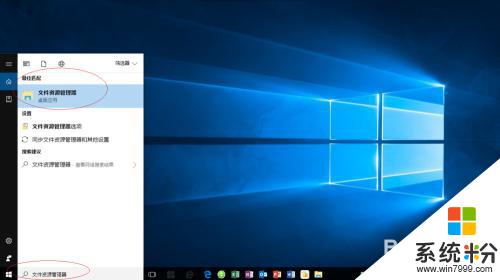
3.唤出"资源管理器"程序窗口,如图所示。展开左侧树形目录结构,选择"此电脑→下载"文件夹。
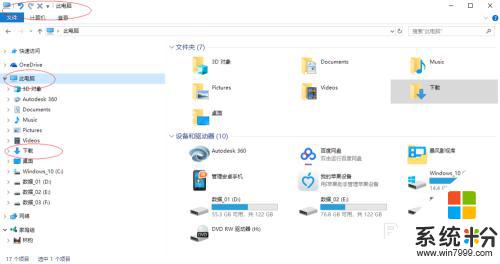
4.如图所示,展开"下载"文件夹。选中"cn_windows_server_2008_r2_x64_dvd.iso"镜像文件,点击功能区右侧向下箭头。
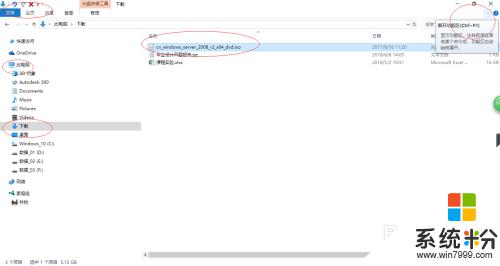
5.选择"光盘映像工具→管理→管理"功能区,如图所示。点击"刻录"图标,下步将进行电脑刻录光盘的操作。
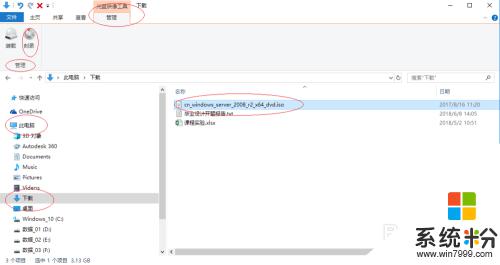
6.如图所示,弹出"Windows 光盘映像刻录机"对话框。点击"光盘刻录机"文本框向下箭头,选择刻录机并插入空白的可写光盘。
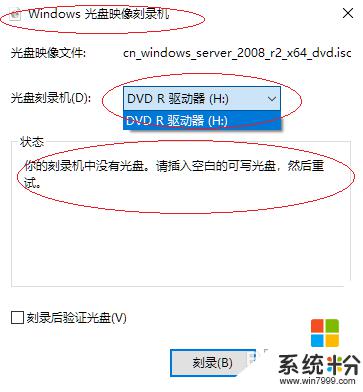
7.完成电脑刻录光盘的操作,如图所示。本例到此结束,希望对大家能有所帮助。
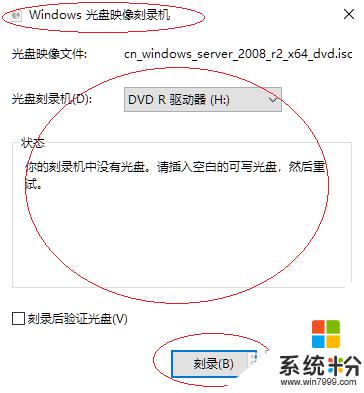
以上就是关于电脑是否能刻录dvd光盘的全部内容,如果您遇到这种情况,您可以根据本文提供的操作步骤解决问题,操作简单快速,一步到位。
我要分享:
电脑软件热门教程
- 1 怎样通过无线让音箱播放手机中的音乐 通过无线让音箱播放手机中的音乐的方法
- 2 Windows无法验证发行者该如何解决 Windows无法验证发行者该怎么解决
- 3 Windows7无法开机显示0x000007B怎么办 w7开机蓝屏的原因
- 4微软Surface Pro 3美国学生特惠
- 5电脑前置面板连线错误
- 6语音对方听不到自己的声音怎么办 视频通话对方听不到自己说话怎么解决
- 7Call of Duty:Ghosts 显卡检测问题如何解决 Call of Duty:Ghosts 显卡检测问题解决方法
- 8家里网线端口面板(网线插座)怎样安装? 家里网线端口面板(网线插座)安装的方法有哪些?
- 9耳机如何来辨别真伪 用什么方法可以来识别耳机的真伪
- 10iPad Split View如何分屏 iPad Air分屏的方法?
